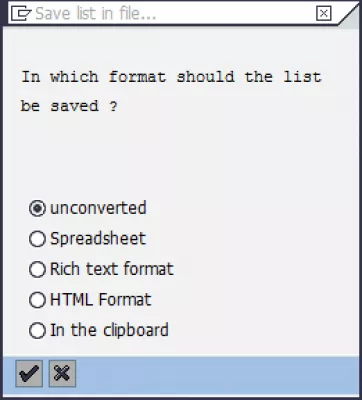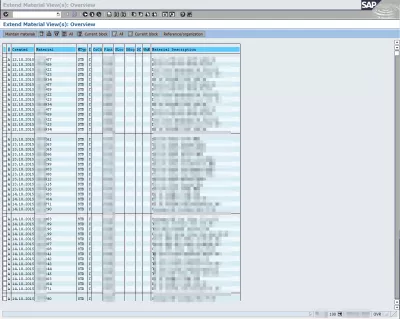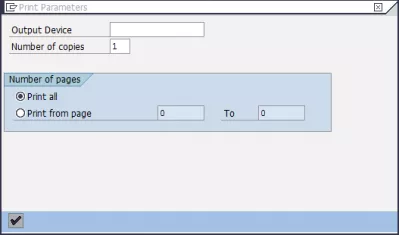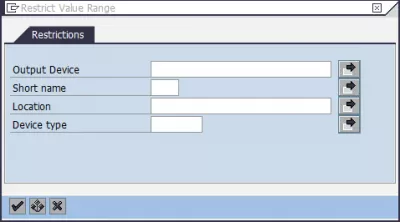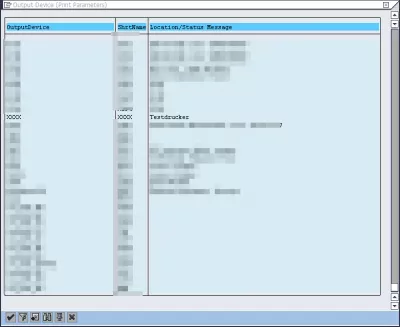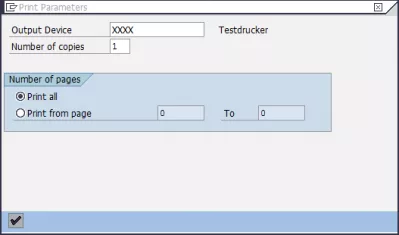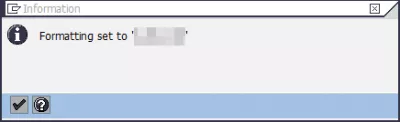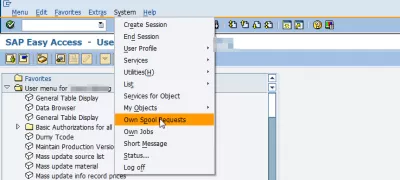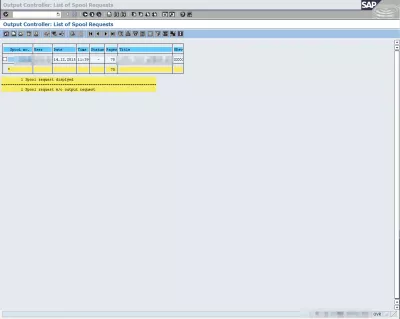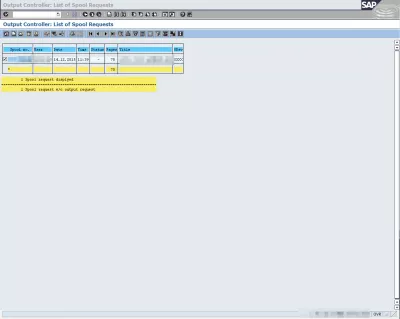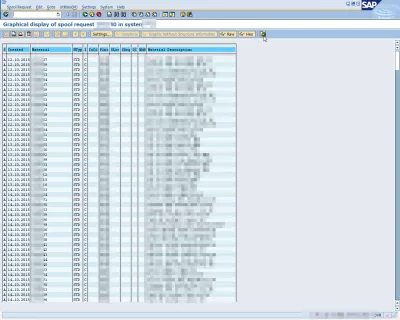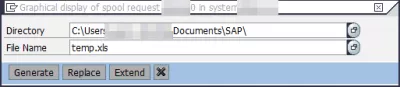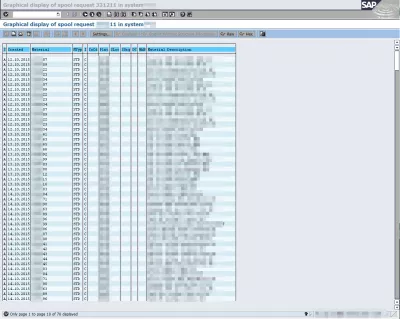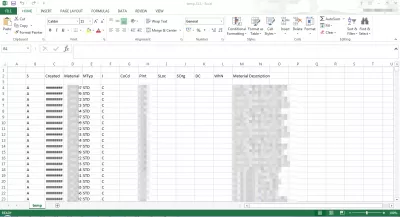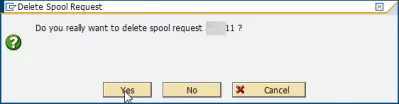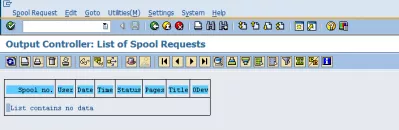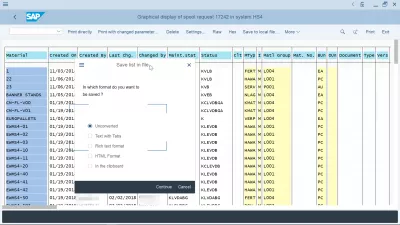Cum să exportați raportul SAP în Excel în 3 pași simpli?
SAP export pentru a excela orice raport cu imprimare în fișier
Este posibil să exportați practic orice listă SAP în Excel, procesul fiind de fapt să-l imprimați într-un fișier, permițând alegerea mai multor soluții, imprimare neconvertită, exportare foi de calcul MS Excel, format text îmbogățit pentru afișare în notepad, format HTML pentru browserul web afișați și copiați în clipboard pentru a copia manual.
Dacă nu doriți să exportați un tabel SAP în Excel, ci să exportați un raport SAP utilizând funcția spool din sistemul SAP, aceștia sunt cei trei pași simpli de urmat:
- Găsiți raportul care trebuie exportat în SAP și deschideți funcția de tipărire, păstrați opțiunea „SAP spool doar pentru moment”,
- Utilizând tranzacția SPAP spool SP01, convertiți bobina în Excel în SAP, exportând în fișier local,
- Descărcați spool în Excel în SAP deschizând fișierul local în Excel.
Vedeți mai jos pașii detaliați pentru a exporta un raport SAP în Excel și pentru a efectua operațiuni de bază ale foilor de calcul, cum ar fi vlookup avansat în Excel, Compararea șirurilor Excel sau numărul de apariții, printre altele.
Începând cu un tabel din orice raport care a fost executat în SAP, primul pas este selectarea datelor care sunt necesare pentru a exporta sau a lua totul și selectați opțiunea de imprimare standard.
Acum, ceea ce este important pentru a putea exporta aceste date, chiar dacă nu există o opțiune standard de export, este selectarea imprimantei corecte, numită și dispozitivul de ieșire.
Spool imprimare sau direct la imprimantă
Aici este necesar să utilizați formularul dat pentru a găsi o imprimantă care nu va imprima nimic, deoarece vrem să folosim o imprimantă fantomă, pur și simplu pentru a avea fișierul disponibil în lista de spool.
De exemplu, fără a introduce un șir de căutare, întreaga listă de imprimante ar putea fi afișată, este necesar să găsiți o imprimantă falsă care nu va efectua nici o operație fizică unică, ci pur și simplu să stocați fișierul până când terminăm cu ea.
În exemplul nostru, imprimanta machetă este imprimanta cu patru X, care este o imprimantă de testare, care nu este conectată la nicio imprimantă fizică, ci este pur și simplu utilizată pentru a gestiona bazinele de tipărire.
Acum, când a fost selectată imprimanta, începeți imprimarea și un mesaj trebuie să confirme succesul operației.
Înapoi în ecranul principal SAP, cel mai probabil SAP Easy Access, accesați meniul System> Requests spool propriu, unde vom putea prelua fișierul nostru de imprimantă.
Și aici este! Această intrare reprezintă de fapt raportul de tipărire pe care l-am declanșat înainte. Acest raport nu poate fi exportator în nici un fel, dar aici este într-un fișier pregătit pentru imprimantă.
Lista controlerului de ieșire a cererilor de tip spool tcode SP01.
Cum se imprimă cererea de tip spool în SAP
Acum este timpul să selectați bobina de imprimat sau să exportați în MSExcel, care, în cazul nostru, este doar o singură alegere.
Această solicitare de tip spool poate fi afișată grafic, care este primul pas spre exportul acesteia în fișierul cerut, făcând clic pe pictograma corespunzătoare din partea dreaptă sus.
Un pop-up va cere în ce tip de fișier să se salveze ieșirea spool, care poate fi implicit neconvertită, o foaie de calcul, un format de text îmbogățit, un format HTML sau să copiați întregul conținut în clipboard.
După ce a selectat formatul, un alt pop-up va solicita destinația fișierului, care trebuie, desigur, să fie accesibilă în modul de scriere de SAP Client , de exemplu, ar putea fi folderul Documente.
Și asta este, un mesaj de confirmare scurt în partea de jos a ferestrei SAP ar trebui să arate că operațiunea a avut succes.
Un eventual mesaj ar putea spune că afișează atât de multe pagini ar putea provoca o depășire a memoriei, dar pentru majoritatea fișierelor standard ar trebui să fie bine, mesajul poate fi pur și simplu respins.
Cum de a exporta date din SAP pentru a excela
Fișierul poate fi acum deschis în Excel sau într-un alt program de afișare a foilor de calcul și ar trebui să afișeze tabelul disponibil în SAP.
După ce fișierul a fost exportat, nu uitați să vă întoarceți la tranzacția de gestionare a spool SP01, deoarece este important să curățați lista de mosoare pentru a evita o penurie de memorie a serverului.
Selectați bobină care a fost tipărită și nu mai este necesară și selectați pictograma ștergere, un pop-up va cere confirmarea înainte de a șterge bobina.
Lista de solicitări pentru spool trebuie acum să fie curată, iar fișierul deja exportat pe computer.
Descrierea problemei
Cum să exportați date din SAP în Excel, cum să imprimați cererea de tip spool în SAP, cum să imprimați factura în SAP, cum să imprimați PO în SAP, cum să tipăriți în SAP, cum să salvați fișierul spool în SAP
Întrebări Frecvente
- Cum pot exporta raportul SAP?
- Dacă nu doriți să exportați SAP tabel pentru a excela, dar doriți să exportați SAP Raport, atunci îl puteți face cu ușurință cu funcția de spooling din sistemul SAP.
- Cum puteți exporta un raport de la SAP la Excel?
- Exportarea unui raport de la SAP la Excel implică de obicei utilizarea funcției de export în interfața de raport, unde pot fi selectate diferite formate, inclusiv Excel.
- Puteți automatiza exportul de rapoarte SAP către Excel pentru rapoarte recurente?
- Automatizarea exportului de rapoarte recurente *SAP *către Excel poate fi obținută prin scripturi sau configurarea lucrărilor programate în *SAP *.
Introducere în SAP HANA pentru non-tehnologii video

Yoann Bierling este un profesionist de publicare și consultanță digitală, ceea ce are un impact global prin expertiză și inovație în tehnologii. Pasionat de abilitarea persoanelor și organizațiilor să prospere în era digitală, el este determinat să ofere rezultate excepționale și să crească creșterea prin crearea de conținut educațional.